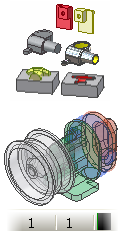 |
È possibile creare una parte derivata utilizzando una parte, un assieme, una parte in lamiera oppure una saldatura. L'elemento di origine rappresenta il componente di base nel nuovo file. In una parte derivata è possibile includere o escludere corpi o componenti, geometrie di lavoro, schizzi, vincoli, iMate e parametri. Durante la derivazione di un assieme, è inoltre possibile specificare le rappresentazioni (vista disegno, di posizione e Livello di dettaglio). |
Una parte derivata o un assieme derivato può essere una versione in scala, ridimensionata o speculare della parte originale.
Creazione di una parte derivata
Selezionare le lavorazioni, i corpi, le superfici, gli schizzi 2D e 3D visibili, le geometrie di lavoro, i parametri e gli iMate da includere o escludere dalla parte derivata. Gli schizzi che non vengono condivisi né incorporati dalle lavorazioni sono inclusi nel componente di base. Se la parte di origine è una parte multi-corpo è inoltre possibile specificare se il componente derivato diventa un solido a corpo singolo, un solido multi-corpo o una superficie nel nuovo file.
Per iniziare, creare un file di parti. Per creare un file di parti multi-corpo creare una o più lavorazioni o corpi. Per creare una parte senza lavorazioni o corpi preesistenti, scegliere Concludi schizzo quando si inizia a creare la nuova parte per chiudere lo schizzo di default.
- Nella barra multifunzione fare clic sulla
scheda Gestione
 gruppo Inserisci
gruppo Inserisci
 Deriva
.
Deriva
. - Nella finestra di dialogo Apri, individuare e selezionare il file di parti (con estensione .ipt) da usare quale componente di base, quindi fare clic su Apri.
- Scegliere lo stile di derivazione.
 Crea una parte derivata con corpo solido singolo, senza giunzioni tra le facce piane.
Crea una parte derivata con corpo solido singolo, senza giunzioni tra le facce piane.  Crea una parte derivata con corpo solido singolo, con giunzioni tra le facce piane.
Crea una parte derivata con corpo solido singolo, con giunzioni tra le facce piane.  Crea una parte derivata con uno o più corpi solidi, se la parte di origine contiene più corpi. Questa è l'opzione di default.
Crea una parte derivata con uno o più corpi solidi, se la parte di origine contiene più corpi. Questa è l'opzione di default.  Crea una parte derivata con un corpo di superficie singolo.
Crea una parte derivata con un corpo di superficie singolo. - Nella finestra di dialogo Parte derivata è visualizzata la gerarchia degli elementi del modello. Accettare l'impostazione di default oppure usare i pulsanti di stato in alto per modificare rapidamente lo stato di tutti gli oggetti selezionati. È anche possibile fare clic su un'icona di stato accanto ad un singolo oggetto e modificare le opzioni di stato.
Se la parte di origine contiene un solo corpo, viene visualizzata nella finestra grafica. Se la parte di origine è una parte multi-corpo con un solo corpo visibile, viene visualizzata nella finestra grafica. Se la parte di origine è una parte multi-corpo con più corpi visibili, nella finestra grafica non viene visualizzato alcun corpo. Per specificare il o i corpi da includere espandere la cartella Corpi solidi e utilizzare il pulsante Stato per includere o escludere corpi. Per includere tutti i corpi selezionare la cartella Corpi solidi, quindi fare clic sul pulsante dello stato di inclusione.
Nota: Sono selezionabili soltanto i corpi visibili nel file di parti di origine. Seleziona l'elemento per l'inserimento nella parte derivata.
Seleziona l'elemento per l'inserimento nella parte derivata.  Esclude l'elemento dalla parte derivata. Gli elementi contrassegnati con questo simbolo vengono ignorati durante gli aggiornamenti della parte derivata. Nota: Se si seleziona un oggetto non esportato per l'inclusione nella parte derivata, viene visualizzato un messaggio di conferma al momento della chiusura della finestra di dialogo Parte derivata che notifica che il file di base contrassegnerà l'oggetto per l'esportazione.
Esclude l'elemento dalla parte derivata. Gli elementi contrassegnati con questo simbolo vengono ignorati durante gli aggiornamenti della parte derivata. Nota: Se si seleziona un oggetto non esportato per l'inclusione nella parte derivata, viene visualizzato un messaggio di conferma al momento della chiusura della finestra di dialogo Parte derivata che notifica che il file di base contrassegnerà l'oggetto per l'esportazione. - Se necessario, fare clic su Seleziona da base
 per consentire la selezione grafica dei componenti dalla finestra del componente di base. Una volta selezionati i componenti, fare clic su Accetta selezione
per consentire la selezione grafica dei componenti dalla finestra del componente di base. Una volta selezionati i componenti, fare clic su Accetta selezione  .
. - Se lo si desidera, disattivare la casella di controllo Mostra tutti gli oggetti per visualizzare nell'elenco solo gli elementi esportati.
- Specificare il fattore di scala e il piano di riflessione:
- Accettare il fattore di scala di default 1,0 o digitare un numero positivo qualsiasi.
- Se necessario, selezionare la casella di controllo per far sì che la lavorazione della parte derivata sia la copia speculare della parte di base. Fare clic sulla freccia accanto alla casella per selezionare un piano di lavoro di origine quale piano di riflessione.
- Fare clic su OK. Nota: Se per l'inclusione nella parte derivata si seleziona un gruppo geometrico, ad esempio delle superfici, qualsiasi superficie visibile aggiunta in seguito alla parte di base viene inclusa al momento dell'aggiornamento. Dopo il posizionamento della parte derivata in un assieme, fare clic su Aggiorna per rigenerare solo la parte locale e su Aggiornamento globale per aggiornare l'intero assieme.
Creazione di un assieme derivato
Un componente di assieme derivato prende origine da un file di assiemi e può contenere parti, sottoassiemi e parti derivate. È necessario selezionare la geometria da aggiungere al componente derivato risultante o da sottrarre o escludere dal componente derivato risultante. È inoltre possibile includere o escludere schizzi, geometria di lavoro e parametri.
Innanzitutto, creare un file di parti, quindi fare clic su Torna per chiudere lo schizzo di default.
|
|
|
|
|
Nota: Se per l'aggiunta o la sottrazione della geometria si seleziona un sottoassieme, qualsiasi componente aggiunto in seguito al sottoassieme verrà incluso automaticamente al momento dell'aggiornamento. Dopo il posizionamento della parte derivata in un assieme, fare clic su Aggiorna per rigenerare solo la parte locale e su Aggiornamento globale per aggiornare l'intero assieme.
|